苹果手机怎么更改id密码
数字时代,苹果手机已成为我们生活中不可或缺的一部分,而Apple ID则是连接苹果生态系统的钥匙,为了保障账户安全,定期更改Apple ID密码显得尤为重要,以下是几种常用的苹果手机更改ID密码的方法:
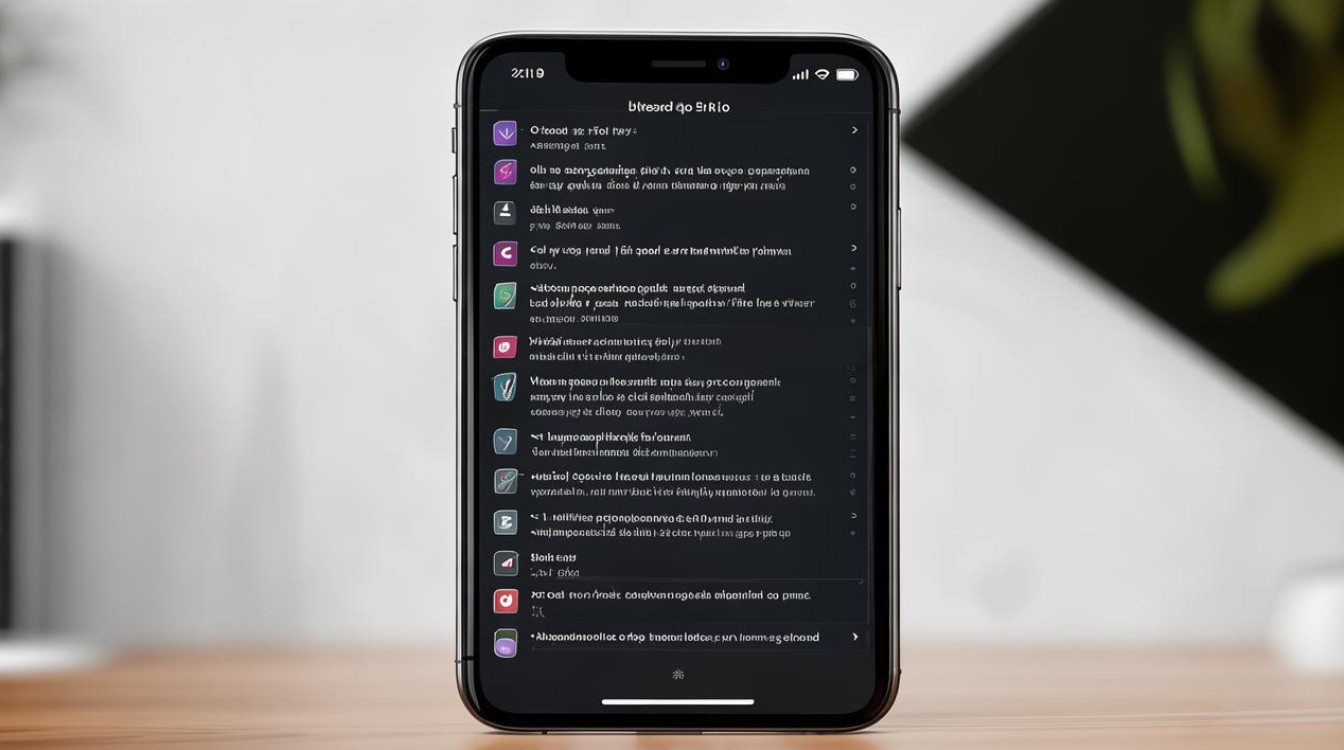
在iOS设备上修改(以iPhone为例)
-
打开设置:在iPhone主屏幕上找到并点击“设置”应用图标。
-
进入Apple ID管理界面:在“设置”页面中,点击顶部显示你的名字和头像的区域,这里会显示你的Apple ID信息。
-
选择密码与安全性:在Apple ID界面中,向下滚动找到并点击“密码与安全性”选项。
-
点击更改密码:在“密码与安全性”界面中,选择“更改密码”选项。
-
验证身份:输入设备的解锁密码或使用面容ID、触控ID进行身份验证。
-
输入新密码:在验证通过后,输入想要设置的新密码,并再次确认,新密码应包含大小写字母、数字和特殊字符,以提高安全性,且至少包含八个字符。
-
完成更改:点击“更改”按钮,完成密码修改。
通过Apple ID官方网站修改
-
打开浏览器:在任意一台可以上网的设备(如电脑、其他手机等)上打开浏览器。
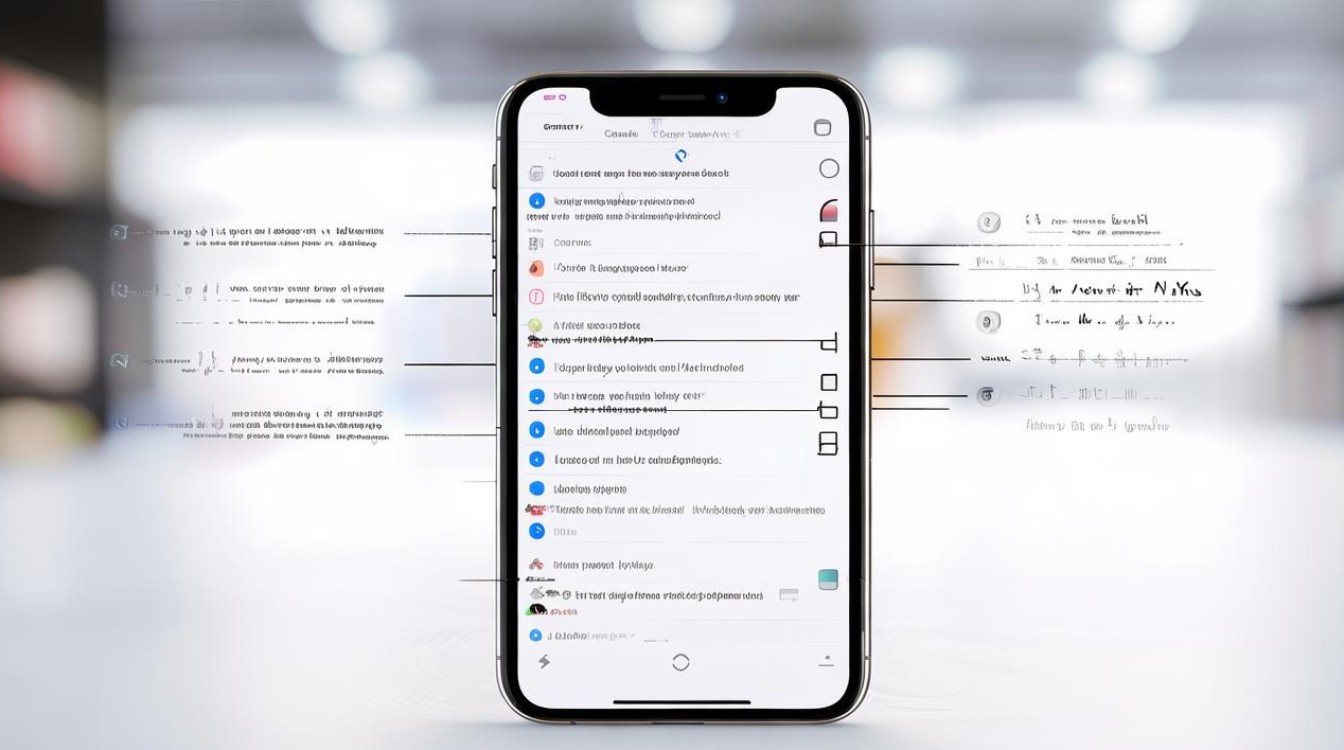
-
访问Apple ID官方网站:在地址栏输入“appleid.apple.com”,进入Apple ID官方网站。
-
登录Apple ID:使用当前的Apple ID和密码登录。
-
进入登录和安全设置:在侧边菜单中找到并点击“登录和安全”选项。
-
选择密码选项:点击“密码”选项,输入当前密码和新密码。
-
完成更改:确认新密码后,点击“更改密码”按钮,完成操作。
使用双重认证重置密码(适用于启用了双重认证的Apple ID)
-
在设备上打开“设置”:如前所述,打开“设置”应用并点击你的名字。
-
选择“密码与安全性”:进入“密码与安全性”选项。
-
点击“更改密码”:点击“更改密码”,系统会要求你输入当前密码。
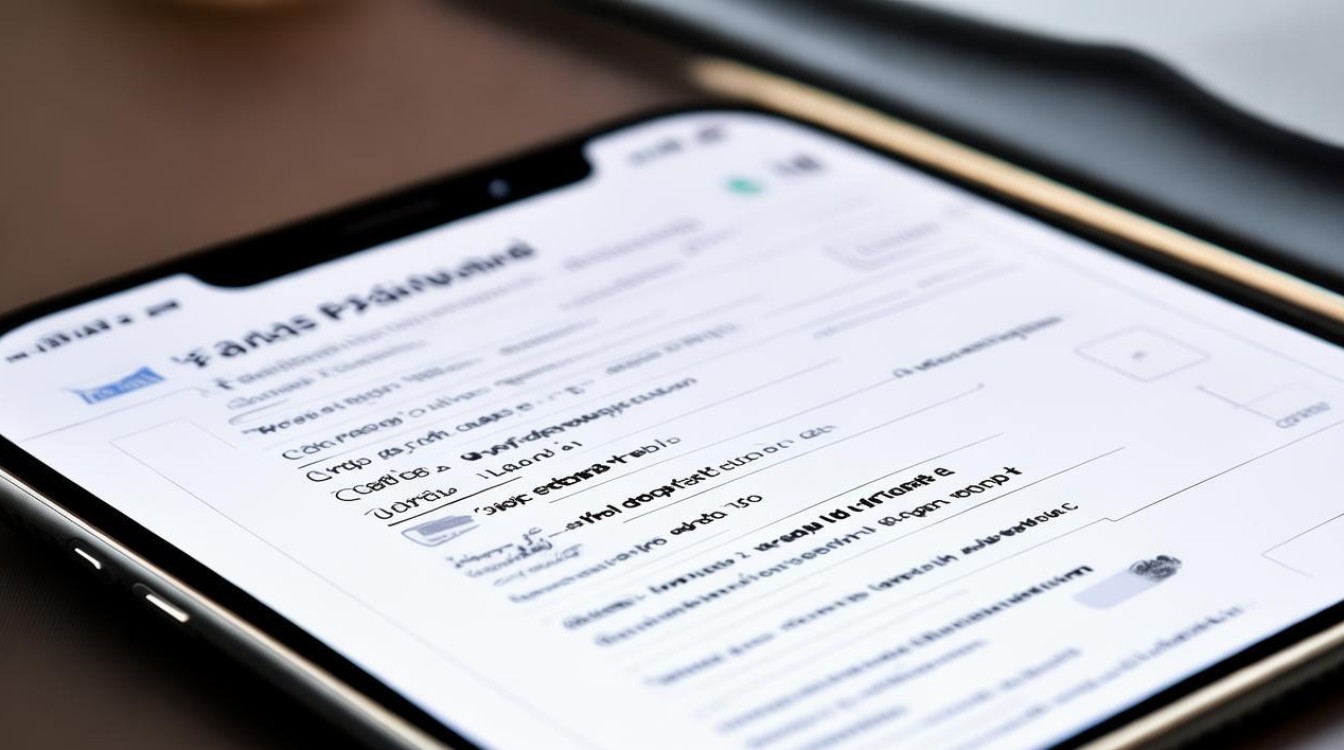
-
输入新密码:输入新密码并确认。
-
验证身份:如果启用了双重认证,你需要通过其他设备或短信验证身份。
-
完成更改:一旦验证成功,你的密码将被更新。
| 方法 | 适用场景 | 优点 | 注意事项 |
|---|---|---|---|
| iOS设备上修改 | 能正常使用手机,记得原密码 | 操作便捷,直接在手机端完成 | 确保记住新密码,避免遗忘 |
| Apple ID官网修改 | 任何可上网设备,忘记原密码或手机无法正常使用时 | 可在任何设备上操作,提供多种验证方式 | 需确保网络环境安全,防止信息泄露 |
| 双重认证重置 | 启用了双重认证的Apple ID | 安全性高,多一层身份验证 | 需提前设置好可信设备和联系方式 |
相关问答FAQs
-
问:更改Apple ID密码后,其他设备需要重新登录吗?
答:是的,更改Apple ID密码后,你需要在所有使用该ID的设备上重新登录,以确保账户的安全性和正常使用。
-
问:如果忘记了Apple ID密码,应该怎么找回或重置?
答:如果忘记了Apple ID密码,可以通过“设置”中的“密码与安全性”选项进行重置,也可以访问iforgot.apple.com来重置密码,在重置过程中,可能需要回答一些安全问题或使用其他验证方式来确认你的身份
版权声明:本文由环云手机汇 - 聚焦全球新机与行业动态!发布,如需转载请注明出处。












 冀ICP备2021017634号-5
冀ICP备2021017634号-5
 冀公网安备13062802000102号
冀公网安备13062802000102号